Guía Actualizada: Descargar Fondo de pantalla de iOS 17 con Resolución 4K
Apr 10, 2025 • Categoría: Soluciones de Reparación Móvil • Soluciones probadas
Apple siempre ha mostrado un compromiso inquebrantable con el diseño y la estética. Esto les ha situado siempre a la vanguardia de la innovación. Con el lanzamiento de iOS 17, Apple vuelve a demostrar su capacidad para cautivar a los usuarios con una impresionante variedad de fondos de pantalla. Estos fondos de pantalla complementan a la perfección las funciones de vanguardia de su último sistema operativo.
Este artículo te guiará a través de un sencillo proceso paso a paso para conseguir estos fondos de pantalla de iOS 17. De este modo, podrás adornar tu querido iPhone o iPad con el toque de elegancia característico de Apple. La diversidad de la colección de papeles pintados satisface distintas preferencias. Ofrece un festín visual que te dejará con las ganas de elegir.
- Parte 1: Novedades en Fondos de Pantalla de iOS 17
- Parte 2: Dónde Encontrar Fondos de pantalla de iOS 17 con Resolución 4K
- Parte 3: Cómo Descargar Fondos de Pantalla de iOS 17
- Parte 4: Consejos para Elegir el Fondo de pantalla Perfecto para tu Dispositivo
- Parte 5: Cómo Establecer el Fondo de Pantalla Descargado como Fondo de tu Dispositivo
- Parte 6: Solución de Problemas Comunes al Descargar o Configurar Fondos de pantalla

Parte 1: Novedades en Fondos de Pantalla de iOS 17
Apple ha presentado el esperado iOS 17. Volvió a impresionar a los usuarios por su diseño y estética extraordinarios. La última iteración trae una notable selección de fondos de pantalla que seguro harán las delicias de usuarios de todo tipo. Además, Apple ha introducido nuevos fondos de pantalla dinámicos en iOS 17.
En términos de diseño, los fondos de pantalla 4K del iOS 17 se parecen a las del anterior iOS 16. Sin embargo, presentan sutiles diferencias en cuanto a la intensidad y la gama de colores. En particular, Apple ha introducido variantes de los modos oscuro y claro. De este modo, se ofrece a los usuarios una nueva perspectiva de sus iPhones.

Una novedad interesante de iOS 17 es la introducción de Caleidoscopio. Es una función cautivadora que ofrece un nuevo conjunto de fondos de pantalla. Estos papeles pintados crean un efecto visual asombroso que recuerda a mirar a través de un caleidoscopio. Los usuarios tienen la opción de elegir entre varios fondos de pantalla, incluidas variantes claras y oscuras. Esto les permite conseguir un aspecto fresco y cautivador en sus iPhones.
Parte 3: Cómo Descargar Fondos de Pantalla de iOS 17
Con las fuentes para encontrar los hipnotizantes fondos de pantallas conceptuales de iOS 17 localizados, ahora toca descargarlos. Aquí tienes los sencillos pasos para descargarlos con su llamativa resolución 4K:
Instrucciones: Utiliza el navegador Safari de tu iPhone para acceder al sitio web con los fondos de pantalla de iOS 17. En el sitio web, busca tu fondo de pantalla favorito y pulsa el botón de descarga. Se descargará el fondo de pantalla para que lo utilices.
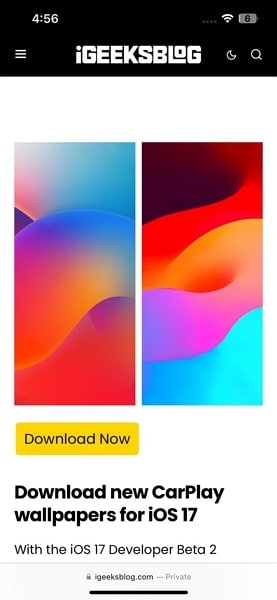
Parte 4: Consejos para elegir el fondo de pantalla perfecto para tu dispositivo
¿Quieres elegir el fondo de pantalla perfecto para personalizar tu dispositivo con los cautivadores fondos de pantalla de iOS 17? Ten en cuenta estos consejos esenciales para encontrar la pareja perfecta:
1. Considera la combinación de colores y el contraste:
La combinación de colores y el contraste adecuados pueden influir significativamente en el aspecto general de la interfaz de tu dispositivo. Elige un fondo de pantalla que armonice con los colores de los iconos y los elementos de la interfaz de usuario de tu dispositivo. Presta atención al contraste entre el fondo de pantalla y los iconos de las aplicaciones.
Asegúrese que sean fácilmente distinguibles y legibles. Los fondos de pantalla llamativos y vibrantes pueden resultar espectaculares, pero pueden eclipsar a los iconos de las aplicaciones. Opta por un equilibrio que complemente la estética.
2. Elige un fondo de pantalla que se adapte al tamaño y a la relación de aspecto de tu dispositivo
Los dispositivos iOS vienen en varios tamaños de pantalla y relaciones de aspecto. Por lo tanto, es crucial seleccionar un fondo de pantalla que se adapte perfectamente a tu dispositivo específico. Si el fondo de pantalla no coincide con el tamaño de la pantalla, puede que aparezca recortado o estirado.
Esto da lugar a un aspecto poco atractivo. Busca fondos de pantalla diseñados explícitamente para la resolución de tu dispositivo. Además, se asegurará de que el fondo de pantalla se muestre perfectamente en tu pantalla de inicio.
3. Prueba el fondo de pantalla en tu dispositivo antes de establecerlo como fondo de pantalla
Es importante previsualizar el fondo de pantalla para asegurarse de que resulta tan atractivo en el dispositivo como en la pantalla del ordenador. Algunas imágenes pueden no conservar su encanto cuando se visualizan en un dispositivo móvil. Por eso, es crucial comprobar cómo interactúa el fondo de pantalla con la interfaz de usuario de tu dispositivo. Esta práctica te permitirá realizar los ajustes necesarios.
4. Cuidado con el contenido y la composición:
El contenido y la composición del papel pintado desempeñan un papel crucial en su impacto en el dispositivo. Ten en cuenta cómo se alinea el punto focal del fondo de pantalla con los iconos y widgets de tu aplicación. Evita los papeles pintados con elementos esenciales situados justo en el centro.
La razón es que pueden quedar ocultos por los iconos de las aplicaciones o el reloj del dispositivo. Opta por papeles pintados con un equilibrio estético de espacios negativos y efectos visuales atractivos.
5. Refleja tu Estilo Personal
En última instancia, el fondo de pantalla de tu dispositivo es una extensión de tu personalidad y estilo. Elige un papel pintado que te identifique. Puede ser una tranquila escena natural, una obra maestra abstracta o un vibrante estallido de colores. Cuanto más conectado te sientas con el papel pintado, más mejorará tu experiencia general de usuario y reflejará tu singularidad.
6. Actualiza regularmente tu fondo de pantalla
No dudes en cambiar el fondo de pantalla de iOS 17 de vez en cuando. Mantiene la estética de tu dispositivo fresca y emocionante. Explora varios fondos de pantalla para adaptarlos a distintos estados de ánimo, estaciones u ocasiones. Cambiar el fondo de pantalla periódicamente puede añadir una sensación de novedad y deleite cada vez que interactúas con tu dispositivo.
Parte 5: Cómo Establecer el Fondo de pantalla descargado como fondo de tu dispositivo
Encuentra el fondo de pantalla perfecto para iOS 17 y descárgalo en tu dispositivo. Después, sigue estos sencillos pasos para establecerlo como fondo:
- Paso 1: Accede a los Ajustes de tu iPhone y desplázate hacia abajo para tocar "Fondo de Pantalla." Aquí, pulsa "+Añadir nuevo fondo de pantalla" para acceder a todos los fondos de pantalla disponibles.
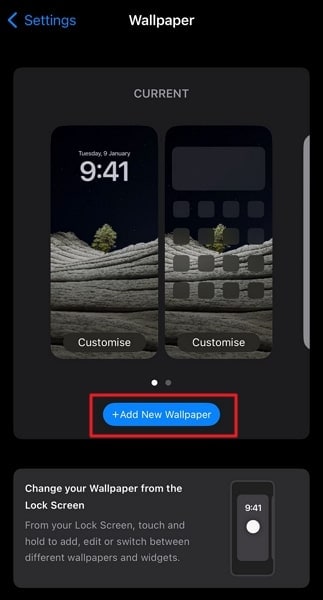
- Paso 2: Después, localiza y elige el fondo de pantalla de iOS 17 tocándolo. Ahora pulsa "Añadir" en la esquina superior derecha y selecciona "Establecer como Par de Fondos".
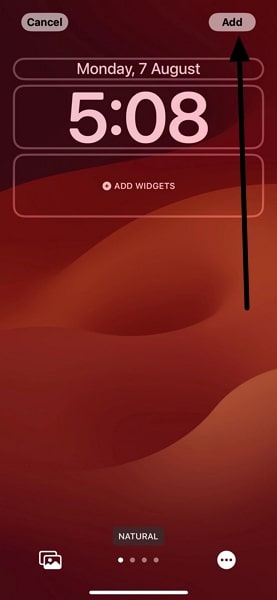
Parte 6: Solución de Problemas Comunes al Descargar o Configurar Fondos de Pantalla
Descargar y configurar los fondos de pantalla de iOS 17 suele ser un proceso sencillo. Sin embargo, es posible que te encuentres con algunos contratiempos por el camino. He aquí algunos problemas comunes y soluciones para garantizar una experiencia de fondo de pantalla sin problemas:
1. Asegúrate de tener suficiente espacio de almacenamiento en tu iPhone
Uno de los problemas más comunes a los que se enfrentan los usuarios es la falta de espacio de almacenamiento en sus dispositivos. Si no puedes descargar o establecer un fondo de pantalla, comprueba el almacenamiento disponible en tu dispositivo. Eliminar archivos o aplicaciones innecesarios puede liberar espacio, permitiéndote proceder a descargar y aplicar el fondo de pantalla deseado.
2. Comprueba si hay problemas de compatibilidad con el sistema operativo de tu dispositivo
Antes de descargar cualquier fondo de pantalla, asegúrate de que es compatible con el iOS de tu dispositivo. A veces, los fondos de pantalla diseñados para versiones específicas de iOS pueden no funcionar en dispositivos más antiguos. Comprueba el requisito de versión de iOS mencionado con el fondo de pantalla o la aplicación. Además, asegúrate de que coincide con la versión actual de iOS de tu dispositivo.
3. Borra la caché y reinicia el dispositivo si tienes algún problema.
¿Tienes problemas de rendimiento al intentar descargar o configurar fondos de pantalla? En este caso, borrar la memoria caché del dispositivo puede resolver el problema. Reiniciar el dispositivo también puede refrescar el sistema y resolver cualquier problema temporal que interfiera con el proceso del fondo de pantalla.
4. Verificar la Calidad de la Imagen Descargada
Si el fondo de pantalla aparece pixelado, comprueba que lo has descargado en su resolución original de 4K. Asegúrate de que la fuente de la que has descargado el fondo de pantalla ofrece imágenes de alta calidad. Sobre todo si utilizas aplicaciones o sitios web de terceros.
Más artículos sobre iOS 17:
iPhone atascado en la verificación de actualización para iOS 17 Solucionado
¿El iPhone se Sobrecalienta tras la Actualización a iOS 17? Esto es lo que puede hacer
Drenaje de la Batería de iOS 17: Causas, Soluciones y Consejos de Optimización
4.624.541 personas lo han descargado
Conclusión
En resumen, fondo de pantalla de iOS 17 con su cautivadora resolución 4K, ofrece una oportunidad sin igual. Te permite personalizar y mejorar la estética de tu iPhone o iPad. El compromiso de Apple con la excelencia en el diseño brilla en cada fondo de pantalla. Complementan las prestaciones de vanguardia del último iOS 17.
Con la información proporcionada en esta guía, ahora estás bien equipado para explorar, descargar y configurar estos fascinantes fondos de pantalla en tu dispositivo. Desde la consideración de esquemas de color, relaciones de aspecto y contenido hasta la resolución de problemas comunes, puede garantizar una experiencia fluida y agradable al personalizar el fondo de su dispositivo.
















Paula Hernández
staff Editor
Calificado en general con4.5(105participantes)